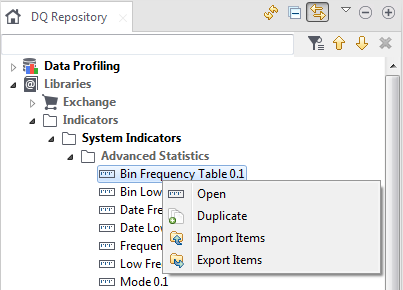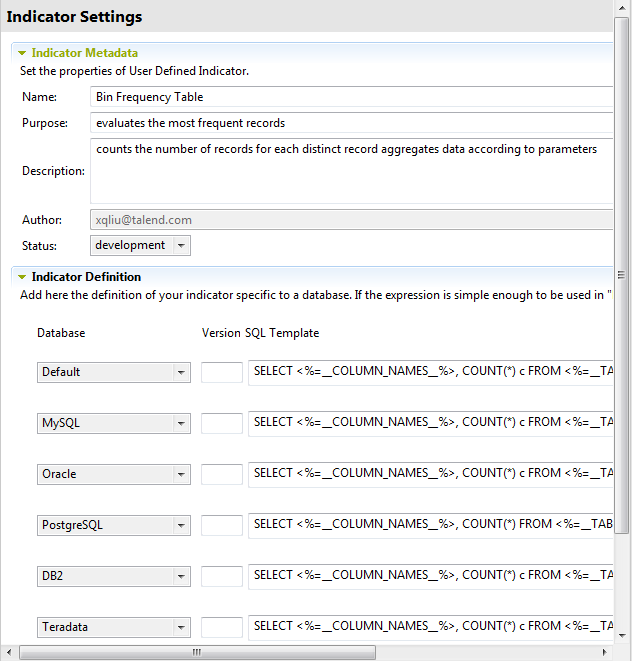Modifier un indicateur système
Même si les indicateurs système sont prédéfinis, vous pouvez ouvrir l'éditeur de tout indicateur système pour vérifier ou modifier ses paramètres et sa définition, ses métadonnées, afin de l'adapter à un type de base de données spécifique ou à un besoin particulier. Cependant, vous ne pouvez pas modifier le nom d'un indicateur système.
Note InformationsImportant : Lorsque vous modifiez un indicateur,vous modifiez l'indicateur listé dans la vue DQ Repository. Vérifiez que vos modifications sont compatibles avec toutes les analyses utilisant l'indicateur modifié.
Procédure
Cette page vous a-t-elle aidé ?
Si vous rencontrez des problèmes sur cette page ou dans son contenu – une faute de frappe, une étape manquante ou une erreur technique – dites-nous comment nous améliorer !